ดูรหัสผ่านที่ซ่อนอยู่หลังเครื่องหมายดอกจันใน Chrome และ Firefox

หากคุณลืมรหัสผ่านของไซต์แทนที่จะทำตามการตั้งรหัสผ่านใหม่ให้ยุ่งยากนี่คือวิธีแสดงรหัสผ่านที่ซ่อนอยู่ด้วยเคล็ดลับเบราว์เซอร์ HTML แบบง่าย
เบราว์เซอร์เกือบทั้งหมดซ่อนฟิลด์รหัสผ่านด้วยเครื่องหมายดอกจันเพื่อความปลอดภัย การมีเบราว์เซอร์ของคุณจะช่วยให้คุณประหยัดความยุ่งยากในการจดจำพวกเขาทั้งหมด แต่ถ้ารหัสผ่านของคุณไม่ได้รับการบันทึกด้วยเหตุผลบางอย่างและคุณมีรหัสผ่านที่ซับซ้อนก็ดีที่ได้เห็นสิ่งที่อยู่ด้านหลังม่าน
ดูรหัสผ่านที่อยู่หลังเครื่องหมายดอกจันใน Google Chrome
เปิดเว็บไซต์ใด ๆ ที่คุณบันทึกรหัสผ่านของคุณคลิกขวาบนฟิลด์รหัสผ่านและไปที่ ตรวจสอบองค์ประกอบ.
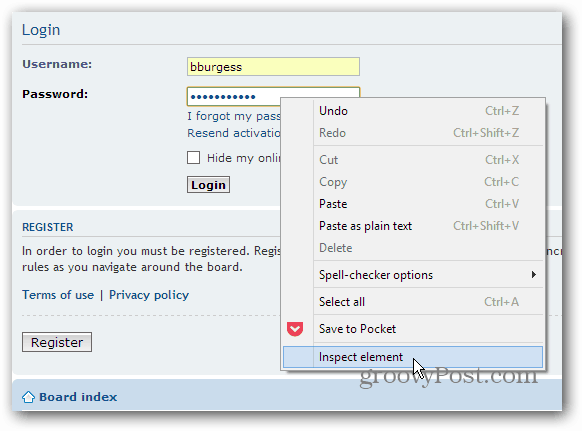
เมื่อตัวแก้ไข HTML เปิดขึ้นให้มองหา ประเภทอินพุต =“ รหัสผ่าน” และเปลี่ยน“ รหัสผ่าน” เป็น“ ข้อความ” แล้วกด Enter เพื่อบันทึก
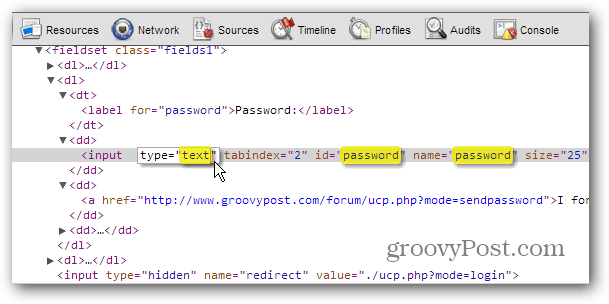
วิธีง่ายๆในการค้นหาบรรทัดของรหัสนั้นถูกตี Ctrl + F แล้ว พิมพ์: รหัสผ่าน ในช่องค้นหาและลูกศรลงไป
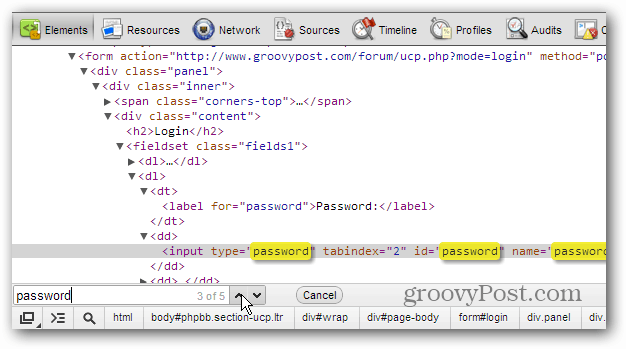
ที่นั่นคุณมีมัน!
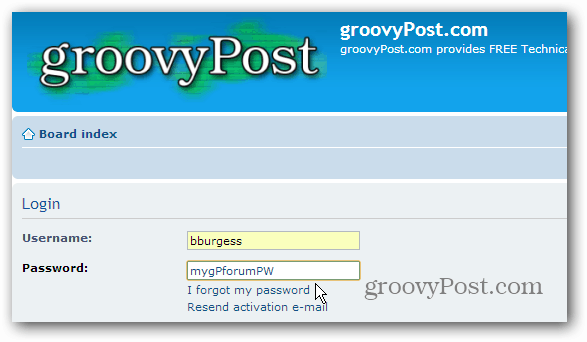
แสดงรหัสผ่านใน Firefox
กระบวนการนี้แทบเหมือนกัน คลิกขวาที่ฟิลด์รหัสผ่านและคลิกตรวจสอบองค์ประกอบ
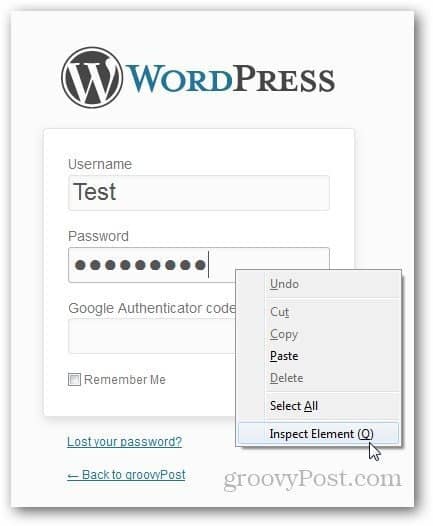
แถบสีเทาจะปรากฏขึ้นพร้อมกับฟิลด์รหัสผ่านที่ถูกเน้น กด Alt + M หรือคลิกที่ไอคอนที่แสดงด้านล่างเพื่อเปิดแผงมาร์กอัป
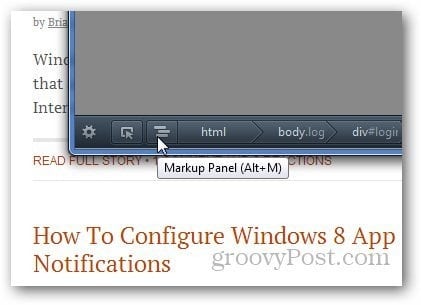
มันจะแสดงรหัสสำหรับฟิลด์รหัสผ่าน เพียงดูบรรทัดที่ไฮไลต์และเปลี่ยน type =” รหัสผ่าน” เป็น“ ข้อความ”
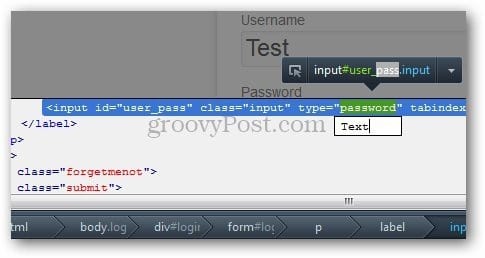
อย่าลืมเปลี่ยนประเภทกลับเป็นรหัสผ่านโดยเฉพาะถ้าคุณมีผู้ใช้หลายคนในคอมพิวเตอร์ของคุณ
![วิธีค้นหาหรือสำรองรหัสผ่านที่ Google Chrome บันทึกไว้ [ไม่ทำงานอีกต่อไป - รอการอัปเดต]](/images/howto/how-to-look-up-or-back-up-google-chrome-saved-passwords-no-longer-works-8211-pending-update.jpg)









ทิ้งข้อความไว้